win7寬帶連接711怎麼辦呢?小編帶來了win7寬帶錯誤711解決方法,如果你在連接寬帶過程中遇到711錯誤提示的話,可以試一試下文的解決方法哦。
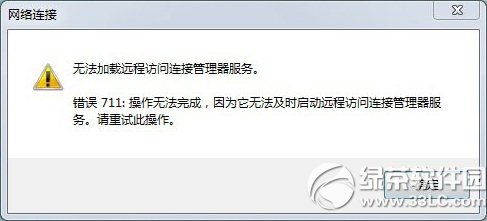
遇到此問題,Windows7用戶可以參考以下方案進行解決:
首先請確認相同網絡環境下,其他計算機是否能夠正常撥號上網。如果只有當前計算機無法上網,請確認Remote Access Auto Connection Manager服務是否能夠正常啟動(該服務默認狀態為“已停止”,啟動類型為“手動”)。
步驟如下:
1,請在開始菜單的搜索框中輸入services.msc,並點擊回車,打開服務。
2,在打開的“服務”中找到Remote Access Auto Connection Manager服務,右鍵點擊該服務並點擊“啟動”。如果該服務能夠啟動,請在啟動後再次嘗試連接網絡;如果該服務無法啟動,請嘗試步驟3。
3,請在開始菜單的搜索框中輸入regedit,點擊回車鍵,打開注冊表編輯器。
4,找到HKEY_LOCAL_MACHINESYSTEMCurrentControlSetserviceseventlog,確認是否存在Parameters項,如果存在,請右鍵點擊該項並點擊“導出”作為備份,如果刪除該項後發生其他問題,可以雙擊該文件導入注冊表作為備份。然後將eventlog下的Parameters文件夾右鍵刪除。
5,再次打開服務,依次找到以下四個各服務並右鍵啟動:
· Windows Event Log
· Secure Socket Tunneling Protocol Service
· Telephony
· Remote Access Auto Connection Manager
6. 再次確認是否能夠連接網絡。